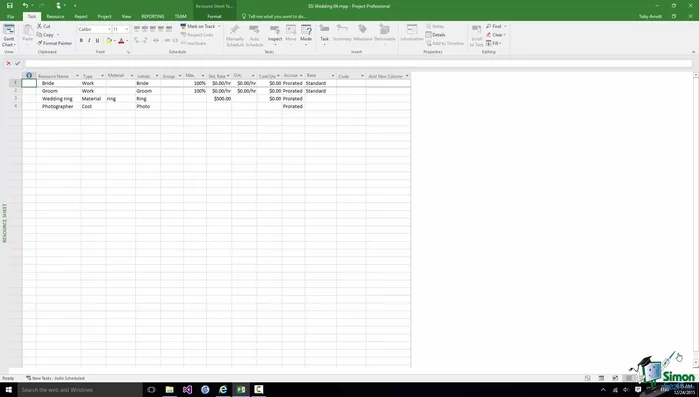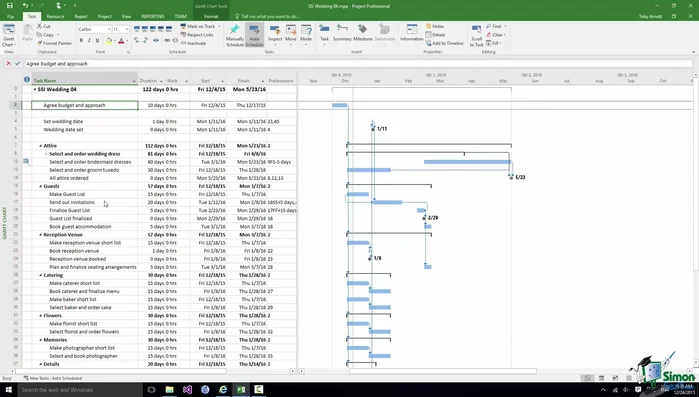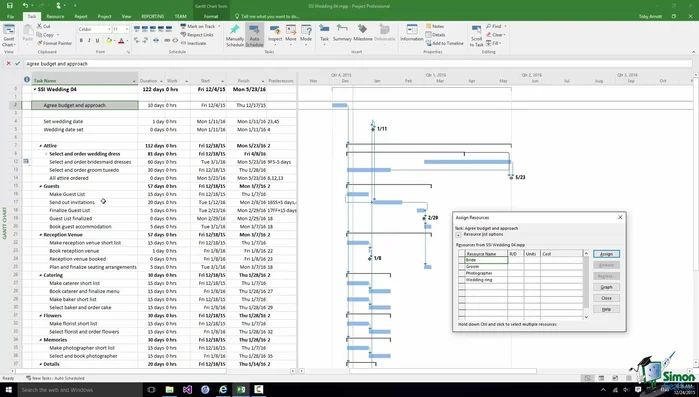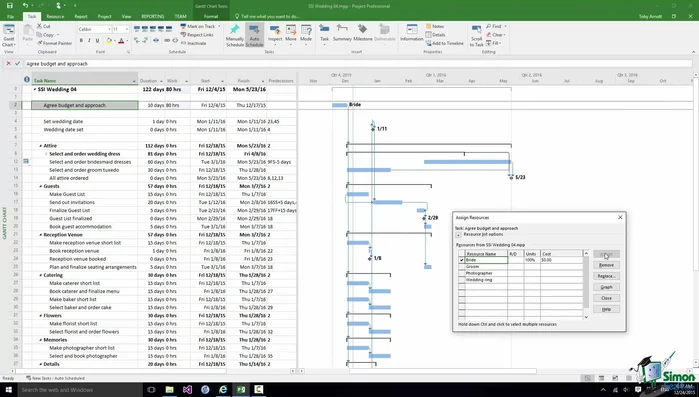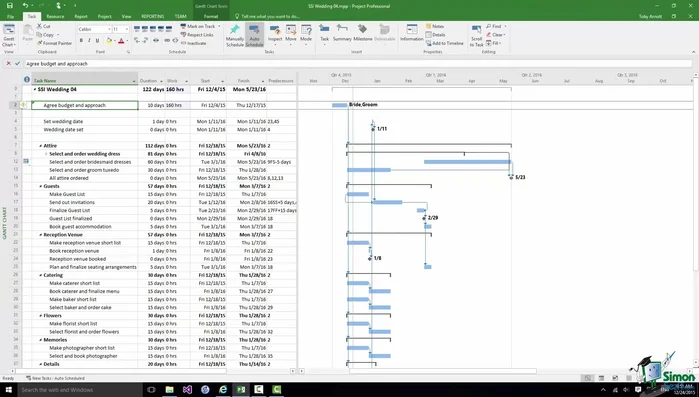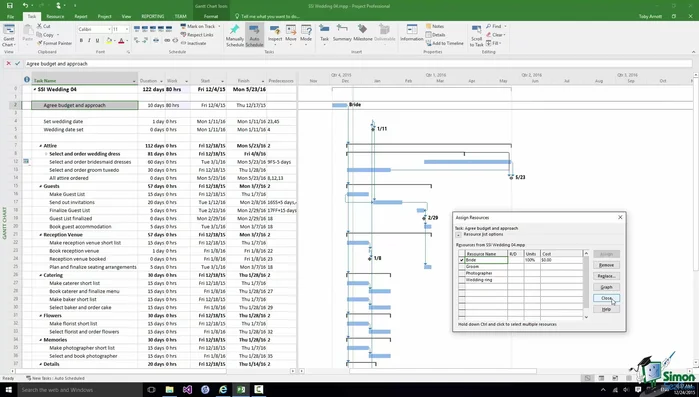Mastering resource allocation is crucial for successful project management. This comprehensive guide dives into the powerful resource assignment features within Microsoft Project 2016. Learn how to efficiently assign resources, manage workloads, level resources, and resolve conflicts, ultimately optimizing your project's timeline and budget. Let's unlock the full potential of Project 2016's resource management capabilities!
Istruzioni Passo dopo Passo
-
Visualizzazione del Diagramma di Gantt
- Aprire il diagramma di Gantt.

Visualizzazione del Diagramma di Gantt -
Selezione Attività e Apertura Finestra Assegna Risorse
- Selezionare l'attività a cui assegnare le risorse.
- Cliccare con il pulsante destro del mouse sull'attività selezionata e scegliere "Assegna risorse".


Selezione Attività e Apertura Finestra Assegna Risorse -
Assegnazione Risorsa Singola
- Nella finestra di dialogo "Assegna risorse", selezionare la risorsa desiderata dall'elenco.
- Cliccare su "Assegna".
- Chiudere la finestra di dialogo.



Assegnazione Risorsa Singola -
Assegnazione Risorse Multiple
- Cliccare su "Assegna".
- Per assegnare più risorse, tenere premuto Ctrl e selezionare le risorse aggiuntive prima di cliccare su "Assegna".
- Chiudere la finestra di dialogo.



Assegnazione Risorse Multiple -
Modifica del Carico di Lavoro
- Modificare il numero di unità (percentuale di tempo dedicato all'attività) se necessario.

Modifica del Carico di Lavoro
Tips
- Con un elevato numero di risorse, utilizzare i filtri per facilitare la ricerca.
- Il 100% indica che la risorsa dedica tutto il suo tempo disponibile all'attività, non necessariamente un orario lavorativo standard.
- L'assegnazione di risorse influisce sulla quantità di lavoro dell'attività (ore). Project 2016 offre opzioni per gestire questa modifica.
- Per risorse di costo (es. fotografo), inserire il costo nell'apposita sezione.
- È possibile assegnare più tipi di risorse (lavoro, costo, materiale) alla stessa attività.
Common Mistakes to Avoid
1. Assegnazione di risorse senza considerare la loro disponibilità
Motivo: Pianificare attività senza verificare se le risorse sono effettivamente disponibili in quel periodo può portare a ritardi e sovrapposizioni di incarichi.
Soluzione: Verificare sempre il calendario delle risorse prima di assegnare loro nuove attività.
2. Sottovalutare il tempo necessario per completare le attività
Motivo: Stimare erroneamente la durata delle attività porta ad un'assegnazione di risorse insufficiente o a un sovraccarico di lavoro per le risorse assegnate.
Soluzione: Effettuare stime accurate del tempo richiesto per ogni attività, considerando eventuali imprevisti.
3. Non utilizzare le funzionalità di livellamento risorse di Project 2016
Motivo: Lasciare che il software gestisca le assegnazioni in modo automatico senza ottimizzarle può causare squilibri nella distribuzione del carico di lavoro e ritardi nel progetto.
Soluzione: Utilizzare le funzionalità di livellamento risorse di Project 2016 per distribuire in modo ottimale il carico di lavoro tra le risorse disponibili.
FAQs
Come assegno una risorsa a un'attività in Project 2016?
Apri la visualizzazione Gantt. Seleziona l'attività. Nella scheda "Risorse", clicca su "Assegna risorse". Scegli la risorsa dall'elenco e specifica le unità e la durata dell'assegnazione.
Cosa succede se non ho abbastanza risorse disponibili per tutte le attività?
Project 2016 segnalerà un sovraccarico di risorse. Puoi risolvere il problema livellando le risorse (livellamento automatico o manuale) o riprogrammando le attività per distribuire meglio il carico di lavoro.
Come posso visualizzare il carico di lavoro delle mie risorse in Project 2016?
Utilizza la visualizzazione "Uso Risorse" per vedere graficamente il carico di lavoro di ogni risorsa nel tempo. Questo ti aiuta ad individuare potenziali colli di bottiglia e a pianificare di conseguenza.